집 >소프트웨어 튜토리얼 >사무용 소프트웨어 >Excel에서 3단계 연결 드롭다운 메뉴를 만드는 세부 단계
Excel에서 3단계 연결 드롭다운 메뉴를 만드는 세부 단계
- PHPz앞으로
- 2024-04-17 17:10:391608검색
Excel에서 완전한 3단계 연결 드롭다운 메뉴를 만드는 방법은 무엇입니까? PHP 편집자 Xiaoxin이 자세한 단계를 제공합니다! 이 문서에서는 Excel의 INDIRECT 함수, OFFSET 함수 및 COUNTIF 함수를 사용하여 세 가지 수준의 데이터를 원활하게 연결하여 대화형의 동적 3단계 연결 드롭다운 메뉴를 구현하고 복잡한 다중 데이터를 효과적으로 관리하는 방법에 대해 심층적으로 소개합니다. -레벨 데이터 구조.
1. 데이터 준비
나중에 사용할 수 있도록 먼저 모든 레벨의 메뉴와 해당 내용을 Execl에 작성합니다.

2. 단일 레벨 드롭다운 메뉴를 만듭니다
ctrl+F3을 눌러 [이름]을 엽니다. Manager]를 선택하고 새 이름을 만듭니다. [프로젝트 유형] 필드의 경우

[참조 위치] 오른쪽에 있는 [테이블 아이콘]을 클릭하고 [프로젝트 유형] 필드에서 값을 선택합니다. 메뉴) 후 [확인]

C열 3행 셀에 드롭다운 메뉴를 생성하려면 먼저 C열 3행

셀을 선택하고 [데이터]를 엽니다. ]->[데이터 유효성], Excel 2010에서는 [데이터]- >[데이터 검증]

[허용] 값을 [순서]로, [소스] 값을 [=프로젝트 유형]으로 선택합니다. , [확인] 이때 [소스]는 방금 생성된 [프로젝트 유형] 필드에 해당하는 값을 나타냅니다.

C열 3행의 셀을 클릭하면 드롭다운 화살표가 나타납니다. 이때 [프로젝트 유형] 필드에 [타워 프로젝트] 및 [방 분류 프로젝트]가 포함됩니다. 단일 레벨 드롭다운 메뉴가 생성됩니다

3. 다중 레벨 드롭다운 메뉴
프로젝트 유형과 구축 방식을 연결하는 드롭다운 메뉴가 생성되었습니다. 위에서 생성한 프로젝트 유형에는 [타워 프로젝트] 및 [방 분류] 프로젝트] 두 가지 옵션이 있으며, 프로젝트 유형에 따라 구성 방법이 다릅니다. 아래에서는 [타워 프로젝트] 및 [방 분류 프로젝트]라는 필드를 생성합니다. C열 3행 셀에 프로젝트 Type] 드롭다운 메뉴를 두고, 연계 효과를 얻기 위해 D열 3행 셀에 [Construction Method] 드롭다운 메뉴를 생성하고 먼저 D열 3행의 셀을 클릭한 후 데이터 유효성을 켜고 아래와 같이 값을 설정합니다.

참고: 여기서 [Source] 값은 [=INDIRECT($C3)]입니다. [구성 방법] 드롭다운 메뉴의 [필드]는 [C3] 셀의 값과 동일한 이름을 갖습니다. -수준 메뉴는 첫 번째 수준 메뉴의 선택 사항과 일대일로 일치해야 합니다. 그래야 첫 번째 수준 메뉴가 다른 선택 항목을 선택할 때 두 번째 수준 메뉴가 동일한 항목을 찾는 [필드]를 찾을 수 있습니다. 이름을 지정하고 [필드]의 값을 드롭다운 메뉴에 할당합니다. 3단계 메뉴 연결은 2단계 메뉴 연결과 동일합니다

4. 다행 및 다단계 메뉴 연결
다행 및 다단계 메뉴 연결을 위해서는 먼저 다음과 같은 행을 생성해야 합니다. 다단계 메뉴 연결을 누른 다음 아래로 드래그하면 다줄 및 다단계 메뉴 연결이 가능합니다. 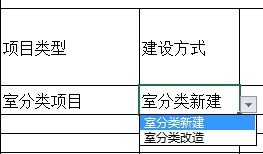
 참고:
참고:
위 내용은 Excel에서 3단계 연결 드롭다운 메뉴를 만드는 세부 단계의 상세 내용입니다. 자세한 내용은 PHP 중국어 웹사이트의 기타 관련 기사를 참조하세요!

